どうも、ぽんせいです!
Blenderを始めようとすると、最初に「テンキーがないと不便」という情報を目にすることが多いと思います。
今回は、テンキーがなぜBlenderで重要とされるのか、そしてテンキーがない環境でも快適に操作する方法について、私自身の体験も交えて詳しく解説していきます。
Blenderでテンキーが使われる場面
Blenderでは、テンキーが視点操作のために頻繁に使われます。例えば:
- テンキー1:正面ビュー
- テンキー3:右ビュー
- テンキー7:上面ビュー
- Ctrlを押しながらテンキー:反対側の視点(例:Ctrl+1は背面)
- テンキー5:透視投影と平行投影の切り替え
- テンキー0:カメラビューに切り替え
こうした操作は、3D空間内でのオブジェクトの位置確認やモデリング作業で非常に役立ちます。
テンキーがないとどうなる?
私のようにテンキーレスのノートPCで始めた場合、これらの視点切り替えができないため、「いちいちマウスでドラッグして角度を調整する」という作業が発生し、非常に手間です。正確な角度でビューを固定したい時にはストレスになります。
テンキーがない場合の対策
1. テンキーエミュレーションを使う
Blenderには「テンキーエミュレーション」という設定があります。
- 上部メニューの「編集(Edit)」→「プリファレンス(Preferences)」を開く
- 左側メニューの「入力(Input)」を選ぶ
- 「Emulate Numpad(テンキーをエミュレート)」にチェックを入れる
これで、通常の数字キー(1〜0)でもテンキーと同じ視点切り替えができるようになります。
2. カスタムショートカットを設定する
より自分好みに操作したい場合は、ショートカットを自由にカスタマイズすることも可能です。
- Preferencesの「Keymap」から変更可能
- よく使う視点をFキーやAlt+数字などに設定しておくと便利です
3. 外付けテンキーを導入する
操作に慣れてくると、やはり物理テンキーがあると快適です。私はしばらくテンキーエミュレーションで頑張っていましたが、1,000円台で買えるUSB接続の外付けテンキーを購入したことで、作業効率が格段にアップしました。
テンキー付きのフルサイズキーボードを使うのも一つの方法ですが、持ち運びやスペースを考えると、外付けテンキーはコスパが良い選択肢です。
実際にテンキー付きキーボードを使っている私の体験談
Blenderを始める際に、最初からテンキー付きのフルサイズキーボードを使っていました。ネットでテンキーの便利さを知り、「これはあった方が良いだろう」と思って選んだ結果、非常に快適に作業ができています。
視点の切り替えがワンタッチで行えるので、特にモデリングや配置作業のときに「視点を回して確認する」という動作がスムーズになります。テンキーがあるおかげで、細かい位置合わせや正面・側面の確認が非常にやりやすく、3D空間での作業に安心感があります。
結果的に、テンキー付きキーボードを使っていたことで、Blenderの操作に対するストレスをかなり軽減できたと感じています。今でもこの選択は大正解だったと思っています。
まとめ:テンキーは便利だが必須ではない
Blenderにおけるテンキーの重要性は確かですが、なくても十分やっていけます。特に初心者のうちはテンキーエミュレーションやカスタムショートカットを使って、まずはBlenderに慣れることが大切です。
余裕が出てきたら、外付けテンキーやテンキー付きキーボードの導入を検討するのがおすすめです。作業効率がアップして、Blenderがもっと楽しくなりますよ!



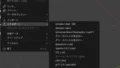
コメント